
कंप्यूटर वायरस अधिक से अधिक होते जा रहे हैंअधिक सही। उनमें से कुछ लोगों से पैसे निकालने के स्रोत के रूप में काम करते हैं, जबकि अन्य का उद्देश्य सिस्टम को नष्ट करना और डेटा चोरी करना है। एक कंप्यूटर संक्रमण है जो इंटरनेट संसाधनों का विज्ञापन करता है और बस पीसी के सामान्य संचालन में हस्तक्षेप करता है। कम से कम खतरनाक वायरस के थोक बैनर हैं। यह सबसे आम स्पैम है, लेकिन यह बहुत परेशानी पैदा कर सकता है। एक मामले या किसी अन्य में एक बैनर कैसे निकालें? हमें इस प्रश्न का उत्तर आगे खोजना होगा। इसके अलावा, यह ओएस और उन स्थानों की सुरक्षा के सभी तरीकों का अध्ययन करने के लायक है जहां आप एक बैनर वायरस को "पिक" कर सकते हैं।

सबसे पहले, आइए जानें कि कौन से स्रोत कंप्यूटर "संक्रमण" फैला रहे हैं। आखिरकार, ओएस को ठीक करने की तुलना में पीसी संक्रमण को रोकने के लिए हमेशा आसान होता है।
आज स्पैम, ट्रोजन और अन्य वायरस घुस सकते हैं:
यह सबसे आम सूची हैउपयोगकर्ताओं के लिए संभावित खतरनाक स्थान। इसके अलावा, वायरस अब सक्रिय रूप से टॉरेंट और डाउनलोड मैनेजर के माध्यम से फैलते हैं। इसलिए, सावधानी के साथ ऐसे सॉफ़्टवेयर का उपयोग करने की सिफारिश की जाती है।
कैसे एक बैनर को हटाने के लिए? निर्णायक कार्रवाई करने से पहले, उपयोगकर्ता को यह पता लगाना चाहिए कि वह किस तरह के संक्रमण से निपट रहा है। कार्यों की आगे की एल्गोरिथ्म इस पर निर्भर करेगी।
उपयोगकर्ता निम्नलिखित प्रकार के बैनर के बारे में शिकायत करते हैं:
अंतिम 2 विकल्प कम से कम खतरनाक वायरस हैं। उन्हें अक्सर स्पैम के रूप में जाना जाता है। इससे छुटकारा पाना आसान है जितना आसान लगता है। लेकिन पहले, आइए अधिक कठिन परिस्थितियों को देखें।

विज्ञापन बैनर अवरुद्ध पहुंच को कैसे हटाएंऑपरेटिंग सिस्टम में? आमतौर पर, ऐसे कार्यक्रमों को विंडोज में प्रवेश करने के लिए धन की आवश्यकता होती है। लेकिन फंड जमा होने के बाद भी कोई अनलॉक नहीं होगा। कंप्यूटर को पुनरारंभ करने के बाद, उपयोगकर्ता पुराने बैनर को देखेगा।
आप अलग-अलग तरीकों से इस तरह के संक्रमण से छुटकारा पा सकते हैं। उदाहरण के लिए, विंडोज सेफ़ मोड का उपयोग करके। उपयोगकर्ता की आवश्यकता होगी:
इसके बाद, उपयोगकर्ता को पथ के साथ जाना होगा:
HKEY_LOCAL_MACHINESoftwareMicrosoftWinNTCurrentVersionWinlogon।
कैसे एक बैनर को हटाने के लिए? किए गए कार्यों के बाद, उपयोगकर्ता को पूरी तरह से जानकारी की जांच करनी होगी।
यह किसके बारे में है? पहले निर्दिष्ट पथ का अनुसरण करने के बाद, आपको यह देखना होगा कि निम्न मान संबंधित विंडो में हैं:
शेल - एक शिलालेख है "एक्सप्लोरर।" और केवल यह;
उपयोगकर्ता नाम - यहाँ पाठ "C: Windowssystem32userinit.exe" होना चाहिए।
यह हो गया? फिर आप आगे बढ़ सकते हैं। अब यह जांचना प्रस्तावित है कि पीसी के एक निश्चित भाग में कोई शिलालेख और दस्तावेज नहीं हैं।
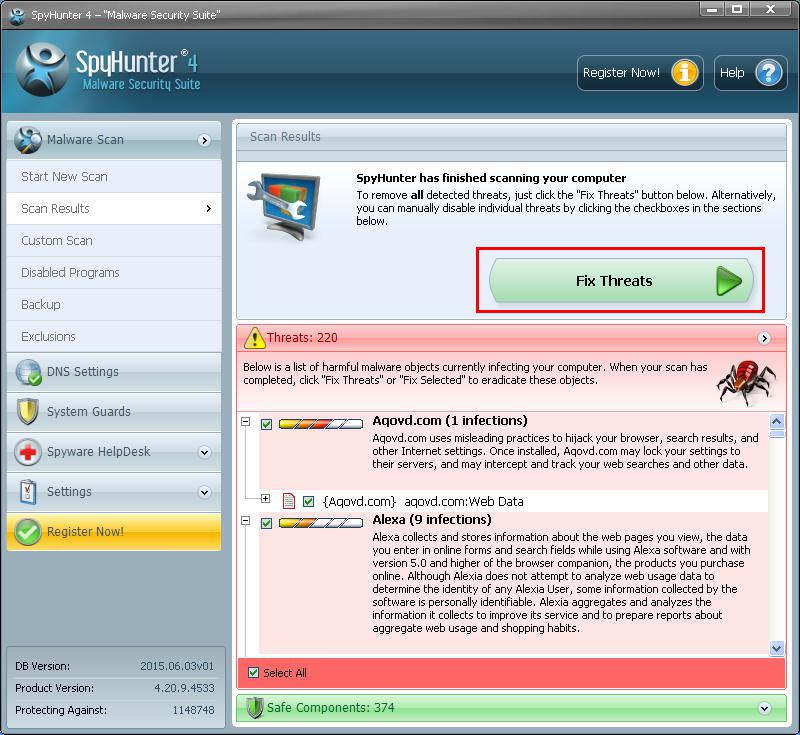
यह पथ के बारे में है:
HKEY_CURRENT_USERSoftwareMicrosoftWindows NTCurrentVersionWinlogon।
यहां पाया गया कुछ भी हटा दिया गया है। एक बार कार्य पूरा हो जाने के बाद, उपयोगकर्ता को निम्नलिखित पते पर सभी गलत समझा संचालन को हटाने की आवश्यकता होगी:
HKEY_LOCAL_MACHINESoftwareMicrosoftWindowsCurrentVersionRun;
HKEY_LOCAL_MACHINESoftwareMicrosoftWindowsCurrentVersionRunOnce;
HKEY_CURRENT_USERSoftwareMicrosoftWindowsCurrentVersionRun;
HKEY_CURRENT_USERSoftwareMicrosoftWindowsCurrentVersionRunOnce।
लेकिन यह पर्याप्त नहीं होगा। रैंसमवेयर बैनर को हटाने के लिए, आपको सिस्टम को साफ करने की आवश्यकता है। यह कैसे करना है?
प्रक्रिया में कुछ भी विशेष या अयोग्य नहीं है। यह बुनियादी निर्देशों का पालन करने के लिए पर्याप्त है।
वे निम्नलिखित अनुशंसाओं को पूरा करते हैं:
यह केवल इंतजार करना रह गया है।कुछ ही मिनटों में, उपयोगकर्ता के पास ऑपरेटिंग सिस्टम तक पहुंच होगी। लेकिन यह खुशी का कारण नहीं है। आखिरकार, वर्णित क्रियाओं के माध्यम से, सबसे अधिक संभावना है, वायरस अक्षम था। अब आपको उससे छुटकारा पाने की आवश्यकता है।
कंप्यूटर से बैनर कैसे हटाएं?अक्षम वायरस से ऑपरेटिंग सिस्टम को साफ करने के लिए, आज आप अतिरिक्त मुफ्त उपयोगिताओं का उपयोग कर सकते हैं। ऐसे बहुत से हैं। वे एक एंटीवायरस के सिद्धांत पर काम करते हैं। यह खतरनाक वस्तुओं को प्रोग्राम लॉन्च करने, स्कैन करने और हटाने के लिए पर्याप्त है। यदि संभव हो, तो आप सॉफ़्टवेयर का इलाज कर सकते हैं या इसे स्वचालित रूप से "ठीक" कर सकते हैं।
बैनर द्वारा दर्शाए गए रैंसमवेयर वायरस को हटाने के लिए, निम्नलिखित कार्यक्रमों का उपयोग करना बेहतर है:
इस सॉफ्टवेयर को सीखना बेहद आसान है। यहां तक कि एक बच्चा भी इसे संभाल सकता है। अब यह स्पष्ट है कि रैंसमवेयर बैनर को कैसे हटाया जाए।
लेकिन यह केवल एक परिदृश्य है। आधुनिक उपयोगकर्ता कंप्यूटर उपचार के विभिन्न तरीकों का उपयोग कर सकते हैं।

अक्षम करें और रैंसमवेयर वायरस से छुटकारा पाएंआप "कास्परस्की" से उपयोगिता का उपयोग कर सकते हैं - "डीक्लॉकर"। यह एक मुफ्त सेवा है जो विभिन्न बैनरों से जल्दी और आसानी से छुटकारा दिलाती है। मुख्य बात यह है कि उपयोगकर्ता के पास इंटरनेट ब्राउज़र तक पहुंच है। वैसे, ऑपरेशन एक ऐसे कंप्यूटर से किया जा सकता है जो संक्रमित नहीं है।
क्रियाओं का एल्गोरिथ्म निम्न चरणों में घटाया गया है:
बस इतना ही। उपलब्ध कोड्स की गणना करके, उपयोगकर्ता रैंसमवेयर वायरस से छुटकारा पा सकता है।
ब्राउज़र में पॉप-अप बैनर कैसे निकालें?पहले से प्रस्तावित एक्शन एल्गोरिदम आपके पीसी को रैंसमवेयर को साफ करने में मदद करते हैं। लेकिन अधिक बार नहीं, लोगों को नियमित स्पैम से सामना करना पड़ता है। यह ब्राउज़र में विज्ञापन और बैनर खोलता है, नागरिकों के व्यक्तिगत डेटा को चुराता है, और कंप्यूटर के केंद्रीय प्रोसेसर को भी लोड करता है।
तदनुसार, वायरस से छुटकारा पाना होगा।लेकिन यह अलग-अलग तरीकों से किया जा सकता है। अगला, हम सबसे सामान्य परिदृश्यों पर विचार करेंगे। प्रस्तावित युक्तियां स्थिति को जल्दी से ठीक करने के लिए एक नौसिखिए उपयोगकर्ता की भी मदद करेगी।
बैनर विज्ञापन कैसे निकालें? पहले से शुरू करने वाली बात आपके कंप्यूटर को अनावश्यक और संदिग्ध सॉफ़्टवेयर से साफ कर रही है। यह उतना मुश्किल नहीं है जितना लगता है।
उपयोगकर्ता को यह करना होगा:
पीसी पर स्पैम के खिलाफ लड़ाई का पहला चरण पूरा हो गया है। आगे क्या होगा?
अब यह सोचने लायक है कि कौन सी प्रक्रियाएं होती हैंऑपरेटिंग सिस्टम में काम करते हैं। उनमें से कुछ हानिकारक हो सकते हैं। यदि आप उन्हें अक्षम नहीं करते हैं, तो यह सोचने का कोई मतलब नहीं है कि ब्राउज़र में विज्ञापन बैनर कैसे हटाएं। संचालन अंतिम परिणाम नहीं देगा - पीसी के पहले पुनरारंभ के बाद, स्पैम को बहाल किया जाएगा।

कंप्यूटर से बैनर कैसे हटाएं? क्या कार्यक्रम निकाले जाते हैं? फिर यह आवश्यक है:
डिस्प्ले पर एक चेतावनी दिखाई देती है। यह बताता है कि समाप्त होने वाली प्रक्रियाएं ओएस के संचालन को बाधित कर सकती हैं। शर्त से सहमत होकर, उपयोगकर्ता को संदेहास्पद लेनदेन रोकना चाहिए।
ब्राउज़र में बैनर कैसे निकालें? यह सबसे आसान नहीं है, लेकिन काफी सस्ती ऑपरेशन है। कभी-कभी यह इंटरनेट ब्राउज़र में इतिहास को साफ़ करने के लिए, और कैश को साफ़ करने के लिए भी पर्याप्त है।
सभी ब्राउज़रों में, विज़िट किए गए पृष्ठों की सूची सेटिंग्स में पाई जा सकती है। उदाहरण के लिए, निम्नलिखित क्रियाएं संभव हैं:
इंटरनेट ब्राउज़र के कुछ संस्करणों में, सेटिंग्स में प्रवेश करने के बाद, आपको "उन्नत सेटिंग्स" अनुभाग देखना होगा। इसमें इतिहास और कैश डेटा दोनों शामिल हैं।
और "ओपेरा" में बैनर को कैसे निकालना है? उल्लिखित अनुभागों को साफ करना फोल्डर पर स्थित फोल्डर को खोजने और हटाने के लिए उबालता है:
C: दस्तावेज़ और सेटिंग उपयोगकर्ता नाम अनुप्रयोग DataOpera।
मोज़िला एक और लोकप्रिय इंटरनेट ब्राउज़र है। इसमें, पैरामीटर निम्नानुसार रीसेट किए जाते हैं:
अब वह सब कुछ ब्राउज़र को पुनरारंभ करना है। सब कुछ काम कर रहा है? फिर कुछ और करने की जरूरत नहीं है। लेकिन क्या होगा अगर विज्ञापन और बैनर अभी भी दिख रहे हैं?

उदाहरण के लिए, कुछ उपयोगकर्ताओं को वेब ब्राउज़र शॉर्टकट के गुणों की जांच करने में मदद मिल सकती है। बैनर विज्ञापनों को हटाने के लिए, एक व्यक्ति को यह करना होगा:
ये चरण सभी इंटरनेट कार्यक्रमों के लिए उपयुक्त हैं। उनके बाद, अपने कंप्यूटर को पुनरारंभ करना बेहतर है।
कंप्यूटर से बैनर कैसे हटाएं? कुछ वायरस मेजबान में पंजीकृत हैं। इसलिए आपको इसके साथ थोड़ा काम करना होगा।
उपयोगकर्ता को पते पर जाने की आवश्यकता है:
C: WindowsSystem32driversetc।
कुछ मामलों में, उल्लिखित दस्तावेज़ का चयन करना और Shift कुंजी दबाकर इसे हटाना आसान है।
यैंडेक्स से एक बैनर को हटाने का तरीका जानने की आवश्यकता है? यदि सूचीबद्ध युक्तियां परिणाम नहीं लाती हैं, तो आपको आगे बढ़ना होगा। उदाहरण के लिए, आप अपने कंप्यूटर को वायरस के लिए जाँच सकते हैं।
ऐसा करने के लिए, आपको केवल चलाने की आवश्यकता हैएंटी-वायरस सिस्टम और "डीप स्कैन" बटन पर क्लिक करें। कोई भी सॉफ्टवेयर करेगा - दोनों "कैस्परस्की" और "एनओडी 32" और "अवास्ट"। एक बार प्रक्रिया पूरी हो जाने के बाद, व्यक्ति को सभी संभावित खतरनाक वस्तुओं का इलाज करने की आवश्यकता होगी। और जो उपचार के लिए प्रतिक्रिया नहीं करता था उसे हटा दिया जाना चाहिए।
इस तरह के ऑपरेशन मानक एंटीवायरस नियंत्रण के माध्यम से सक्रिय होते हैं। इसलिए, उपयोगकर्ता से कोई कौशल और ज्ञान की आवश्यकता नहीं है।
इसके अतिरिक्त, स्पाईहंटर उपयोगिता का उपयोग करने की सिफारिश की जाती है। कार्यक्रम कंप्यूटर स्पाइवेयर के लिए खोज करता है और अनुभवहीन उपयोगकर्ताओं को संबंधित संक्रमण से छुटकारा पाने की अनुमति देता है।
हमने पता लगाया कि बैनर कैसे हटाया जाए। इस कार्य से निपटने में आपको कौन सी अन्य टिप्स मदद करेंगी?
एक और सहायक टिप सफाई हैपीसी रजिस्ट्री। विशेष कार्यक्रमों का उपयोग करके इसे बाहर ले जाना बेहतर है। उदाहरण के लिए, Ccleaner। यह उपयोगिता मुफ्त है। इसकी कुछ विधानसभाओं को स्थापना की आवश्यकता नहीं है।

अपने कंप्यूटर की रजिस्ट्री को स्वचालित रूप से साफ़ करने के लिए, आपको निम्न की आवश्यकता होगी:
प्रक्रिया पूरी करने के बाद, रजिस्ट्री साफ होगी। आप ओएस को रिबूट कर सकते हैं और देख सकते हैं कि क्या कोई परिणाम है। यह महत्वपूर्ण है कि उपयोगिता के साथ काम करते समय सभी ब्राउज़र बंद हो जाएं।
लेकिन वह सब नहीं है।किसी ब्राउज़र में पॉप-अप बैनर को कैसे हटाया जाए, इसका जवाब देने के लिए, कुछ लोग चरम पर जाने के इच्छुक हैं। आमतौर पर वे उन तक नहीं पहुंचते हैं, लेकिन ऐसे लेआउट को बाहर करना भी आवश्यक नहीं है। यह किसके बारे में है?
में किसी भी वायरस से छुटकारा पाने के लिएब्राउज़र, आप बस सभी उपयोगकर्ता डेटा के साथ इंटरनेट ब्राउज़र को हटा सकते हैं। सॉफ़्टवेयर को फिर से स्थापित करने (अपडेट करने में भ्रमित नहीं होना) करके, सही सॉफ़्टवेयर के साथ काम फिर से शुरू करना संभव होगा। स्थापना रद्द करने से पहले, बुकमार्क की प्रतियां बनाना बेहतर है, यदि कोई हो।
कुछ मामलों में, वसूलीऑपरेटिंग सिस्टम की संचालनता ओएस रोलबैक के बाद होती है। मानक विंडोज टूल का उपयोग करके ऑपरेशन किया जाता है। आप "प्रारंभ", फ़ोल्डर में "सभी कार्यक्रम" - "मानक" - "सिस्टम टूल्स" में वांछित अनुभाग पा सकते हैं। स्क्रीन पर निर्देशों का पालन करते हुए, "पीड़ित" कुछ मिनटों में सिस्टम को पुनर्स्थापित करेगा।
बैनर और वायरस से छुटकारा पाने का आखिरी तरीकासामान्य रूप से - विंडोज का एक पूर्ण पुनर्स्थापन। इसके लिए इंस्टॉलेशन डिस्क की आवश्यकता होती है। ऑपरेशन के दौरान, "मशीन" की हार्ड डिस्क को पूरी तरह से प्रारूपित करने की सिफारिश की जाती है। यह सभी मौजूदा कंप्यूटर संक्रमणों से 100% छुटकारा पाने का एकमात्र तरीका है।


























